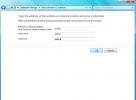Kako odpraviti posodobitve sistema Windows za 0%
Windows 10 vsak mesec dobi več načrtovanih posodobitev; običajno obstaja kumulativna posodobitev, posodobitev protivirusne definicije, varnostni popravki in drugo. Nekatere posodobitve bodo naložene in nameščene, medtem ko sistem deluje, medtem ko bodo druge zahtevale ponovni zagon.
Posodobitve za Windows so se obdržale na 0% [FIX]
Posodobitve sistema Windows še vedno naletijo na težave in te težave lahko razdelite na kateri koli del namestitvenega postopka. Posodobitev se lahko začne nalagati in se zatakniti, lahko pokaže, da se nalaga, vendar se nikoli ne premakne nad 0%, lahko prenese in začne nameščati, vendar se zatakne v sredini ali na 0%. Še vedno je veliko kink, ki jih je treba razviti.
Znova zaženite Windows 10
Če imate posodobitev za sistem Windows 10, ki je prekinjena pri nalaganju ali nameščanju, morate najprej zagnati sistem.
- Odprite Start meni in pojdi na Napajanje> Znova zaženite.
- Ko se sistem ponovno zažene, odprite Aplikacija za nastavitve.
- Pojdi na Posodobitev in varnost skupina nastavitev.
- Izberite Windows Update zavihek in preveri za posodobitve ponovno.
- Vse zaznane posodobitve se bodo začele nalagati ali pa se bodo začele nameščati tiste, ki so bile prenesene.
Izbrišite in znova prenesite
Posodobitve za Windows se včasih prenesejo z napakami, ki jim preprečujejo pravilno namestitev. Če je posodobitev obtičala, jo izbrišite in jo znova naložite.
- Odprto File Explorer.
- Prilepite naslednje v lokacijski vrstici in tapnite Enter.
C: \ WINDOWS \ SoftwareDistribution \ Download
- Izbrišite datoteke tukaj. Za izbris boste potrebovali skrbniške pravice.
- Odprite Aplikacija za nastavitve in pojdi na Posodobitev in varnost. Izberite Windows Update.
- Preveri za posodobitve znova in Windows 10 jih bo znova naložil.

Namestite druge posodobitve
Med prenosom ali namestitvijo se vam lahko zatakne ena ali dve posodobitvi, medtem ko so druge pripravljene za namestitev ali pa morate znova zagnati sistem. Najprej jih namestite in sistem znova zaženite tolikokrat, kot je potrebno za dokončanje postopka. Posodobitev, ki je obtičala, se lahko zanese na druge posodobitve, ki jih je treba namestiti, preden lahko nadaljuje z lastno namestitvijo.

Zaženite program za odpravljanje težav
Windows 10 ima orodje za odpravljanje težav za posodobitve sistema Windows, ker so težave z njim dovolj pogoste.
- Odprite Aplikacija za nastavitve in pojdi na Posodobitev in varnost.
- Izberite Odpravljanje težav zavihek.
- Izberite Windows Update zaženite orodje za odpravljanje težav in uporabite vse popravke, ki jih priporoča.

Preverite prostor na disku
Windows 10 si običajno rezervira nekaj prostora za shranjevanje Pogon Windows tako da lahko namesti posodobitve, ne da bi naletel na težave. Če ste obrnili rezervirano shranjeno izklopljenoin vam je malo prostora na disku, morda preprečuje, da bi datoteke za posodobitev prenesle ali namestile.
Preverite prostor na disku na pogonu Windows in se prepričajte, da imate vsaj 20 GB prostega prostora. Če ne, počistite nekaj prostora in poskusite znova prenesti / namestiti posodobitev.
Znova zaženite storitev Windows Update
Ponovni zagon storitve Windows Update lahko sproži tudi prenos / namestitev.
- Tapnite Win + R tipkovnica bližnjico, da odprete polje Run.
- Vnesite naslednje in tapnite tipko Enter.
storitve.msc
- Poiščite Storitev Windows Update in z desno miškino tipko kliknite.
- Izberite Ponovni zagon iz kontekstnega menija.
- Vrnite se v aplikacijo Nastavitve in še enkrat preverite, ali obstajajo posodobitve.

Ročno prenesite in namestite posodobitve
Microsoft ima na spletu na voljo celoten katalog posodobitev. Uporabniki niso zavezani namestiti posodobitve znotraj sistema Windows 10. Mi to samo naredimo, ker je lažje. Če ne morete namestiti posodobitve iz posodobitev sistema Windows, obiščite spletni katalog, poiščite posodobitev, ki jo želite namestiti, in jo naložite.

Zaključek
Posodobitev za Windows se lahko zatakne iz različnih vrst razlogov. Včasih je dobro počakati, da bo na voljo več posodobitev in videti, ali se bo zagozdena posodobitev nato prenesla ali namestila. Obstaja še kar nekaj težav, ki jih je treba odpraviti z načinom dostave posodobitev in čeprav je Microsoft že precej izboljšal stvari, je dolga pot. Posodobitve za Windows niso tako stabilne kot posodobitve macOS-a.
Iskanje
Zadnje Objave
Kako poimenovati skupine aplikacij v meniju Start 10
Ploščice za aplikacije so bile odličen dodatek v sistemu Windows 8,...
Uporabljajte upravitelja poverilnic za shranjevanje uporabniškega imena in gesla v sistemu Windows 7
Lahko uporabiš Upravitelj poverilnic za Windows 7 shranite pomembne...
Kako zagnati aplikacije in igre Android v sistemu Windows 10
Navidezni stroji vam omogočajo zagon več operacijskih sistemov znot...